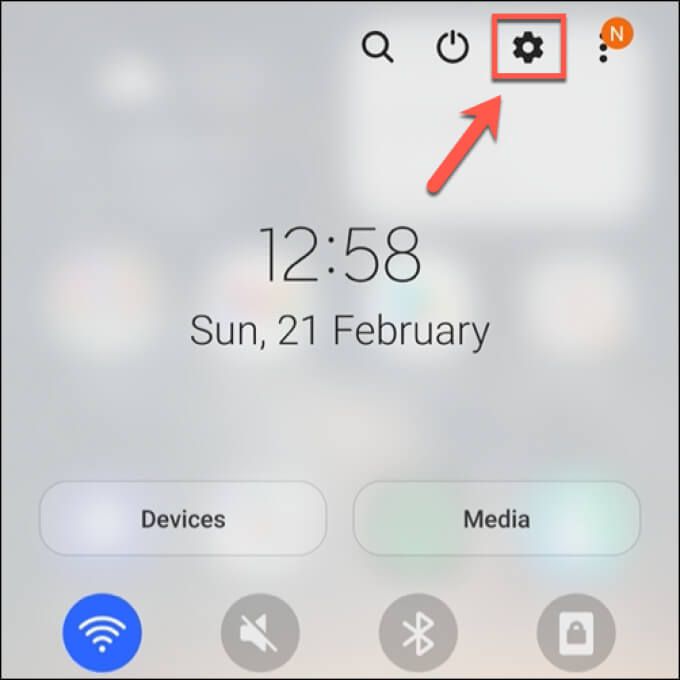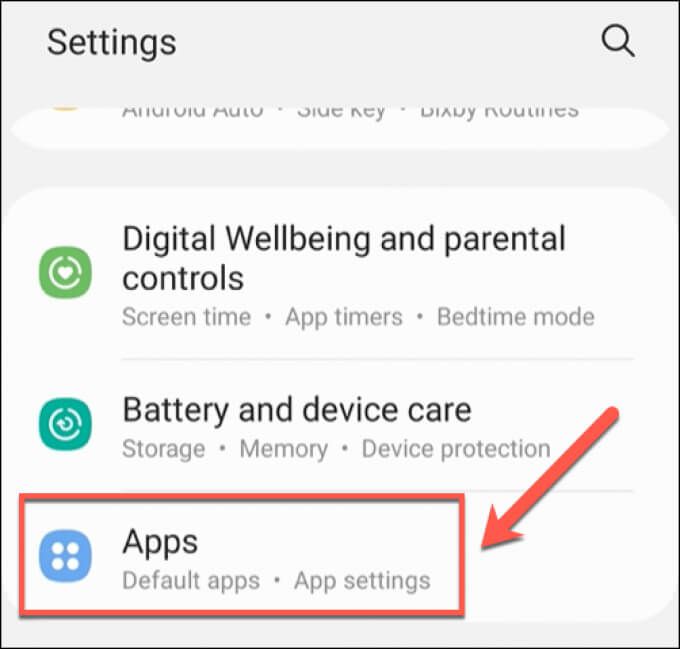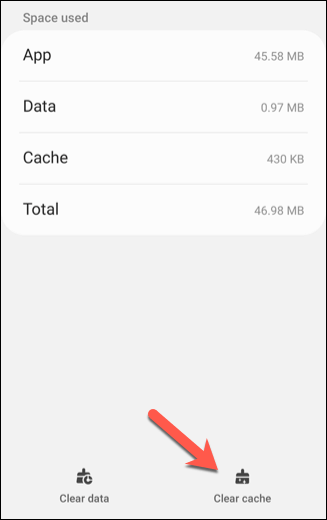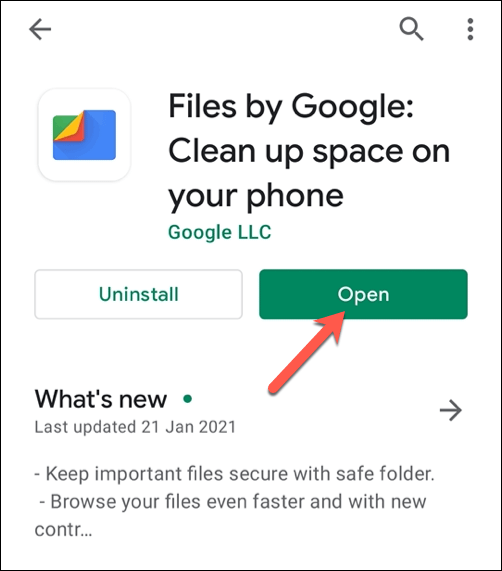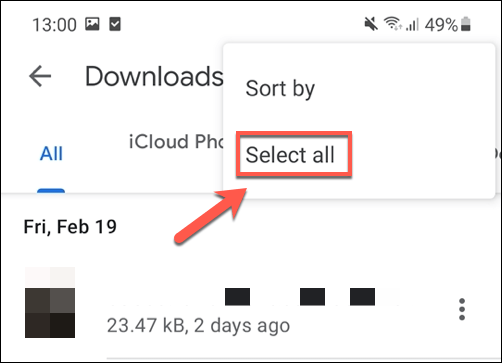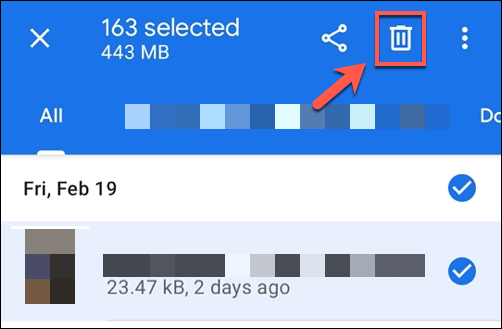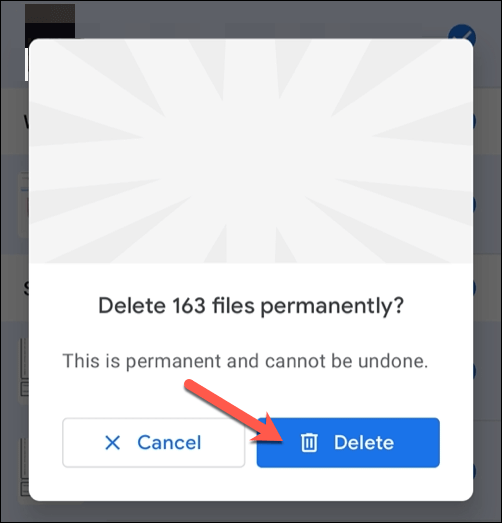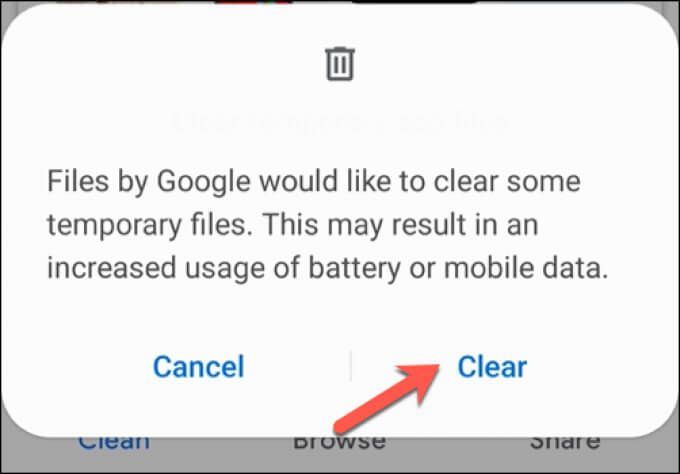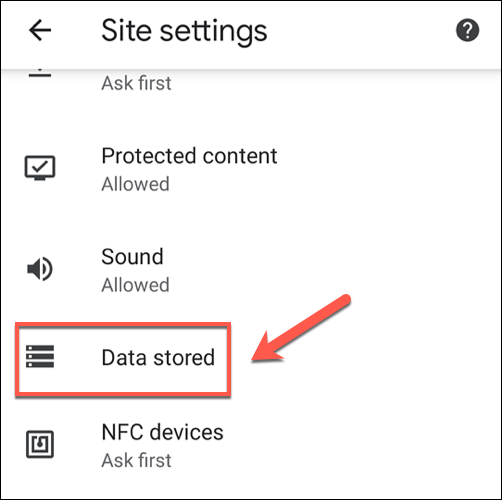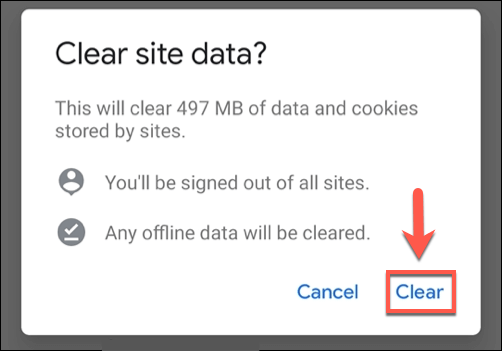जबकि नए एंड्रॉइड डिवाइस कभी-कभी बढ़ते भंडारण के साथ आते हैं, इसका मतलब यह नहीं है कि आपके डिवाइस को कचरा से भरना असंभव है। लंबे समय से भूल गए डाउनलोड, भ्रष्ट कैश फाइलें, डुप्लिकेट छवियां - आपके एंड्रॉइड डिवाइस पर सभी प्रकार की कचरा फाइलें हैं, जो नियमित रखरखाव के बिना, आपके भंडारण को भरना शुरू कर सकती हैं।
धन्यवाद, कुछ हैं। ऐसे तरीके जिनसे आप इन फ़ाइलों को हटा सकते हैं और ऐप्स और फ़ाइलों के लिए संग्रहण को साफ़ कर सकते हैं। यदि आप जानना चाहते हैं कि एंड्रॉइड पर कचरा फ़ाइलों को कैसे खाली किया जाए, तो यहां आपको क्या करने की आवश्यकता है।
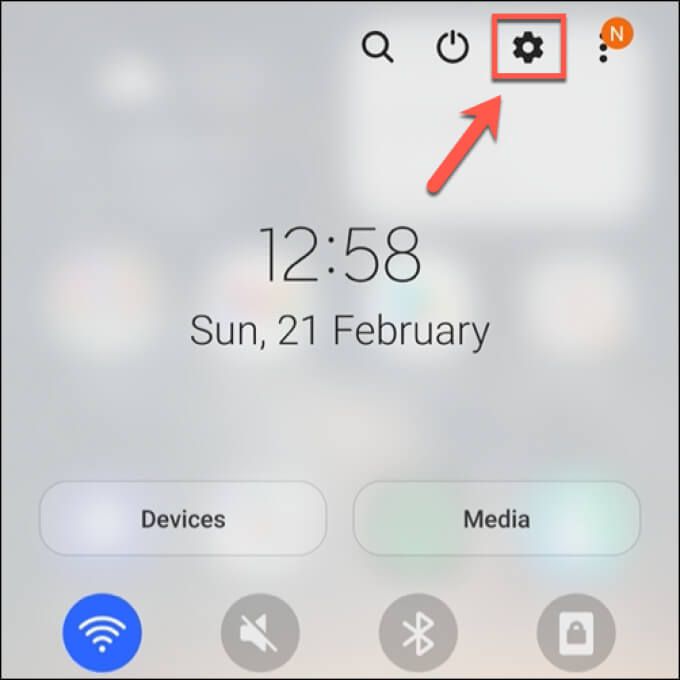
सेटिंग्समेनू Android उपकरणों के लिए अलग-अलग होगा, यह निर्भर करता है डिवाइस निर्माता और Android संस्करण। अपने इंस्टॉल किए गए ऐप्स देखने के लिए सूची से
ऐप्सविकल्प चुनें।
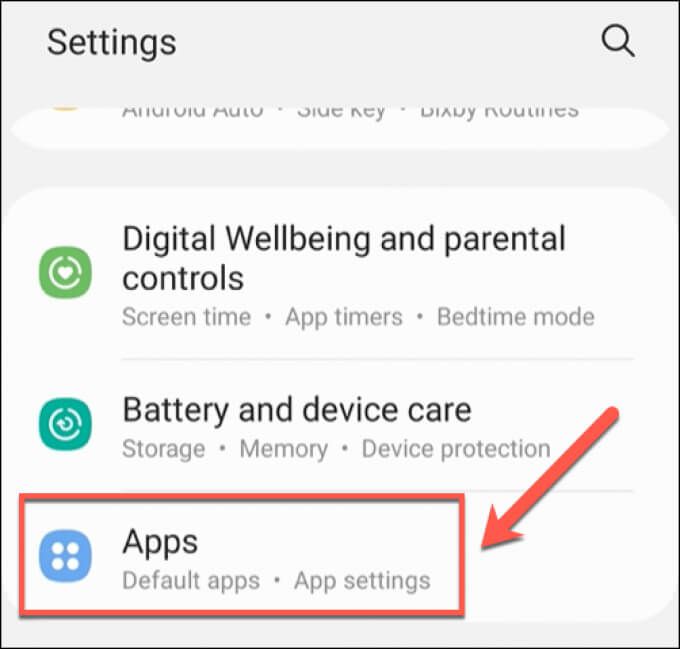
ऐप्समेनू में, आपको इंस्टॉल किए गए ऐप्स की एक सूची दिखाई देगी। हालाँकि कुछ Android संस्करणों को इस सूची को देखने के लिए
इंस्टॉल किए गए एप्लिकेशनको टैप करना पड़ सकता है। कुछ एप्लिकेशन से कैश फ़ाइलों को साफ़ करने के लिए, सूची में एप्लिकेशन का चयन करें।
संग्रहणविकल्प चुनें । start = "5">
संग्रहणमेनू में, नीचे
कैश साफ़ करेंबटन चुनें। यह उस ऐप के लिए सभी कैश फ़ाइलों को खाली कर देगा।
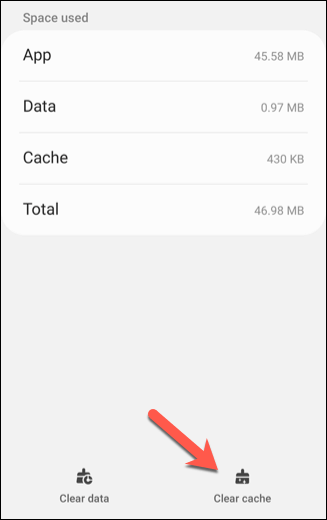
यदि आपको किसी भी ऐप कैश फ़ाइलों को साफ़ करने में परेशानी होती है, तो आप Android के वसूली मेनू का उपयोग करके सभी इंस्टॉल किए गए ऐप कैश को भी साफ़ कर सकते हैं। यह अधिकांश उपयोगकर्ताओं के लिए उचित नहीं है, हालांकि, आपके उपकरण को ईंट करने और इसे अनुपयोगी छोड़ने का जोखिम काफी अधिक है।
यदि कोई ऐप कैश खाली करने के लिए ज़िद्दी साबित होता है, तो सबसे अच्छी बात यह है कि ऐप को हटा दें और इसे फिर से इंस्टॉल करें, क्योंकि यह प्रक्रिया में कैश फ़ाइलों को खाली कर देगा।
Google फ़ाइलों का उपयोग करके डाउनलोड की गई फ़ाइलों को हटाना
हम कितनी फ़ाइलों को डाउनलोड करने के लिए हटाते हैं? एक डेस्कटॉप पीसी या मैक पर सफलता की दर अधिक हो सकती है, लेकिन शायद हमारे स्मार्टफोन और टैबलेट के लिए कम। Android पर डाउनलोड हटा रहा है, हालांकि, अधिक महत्वपूर्ण फ़ोटो और दस्तावेज़ों के लिए कई लंबी-भूल गई फ़ाइलों को हटा सकते हैं और स्थान खाली कर सकते हैं।
अपने ऐप का फ़ाइल प्रबंधक ऐप खोलें, या 8और इसके बजाय उस ऐप को खोलें। जब आप पहली बार खोलते हैं तो आपको Google फ़ाइलों को एक्सेस करने की अनुमति देनी पड़ सकती है।
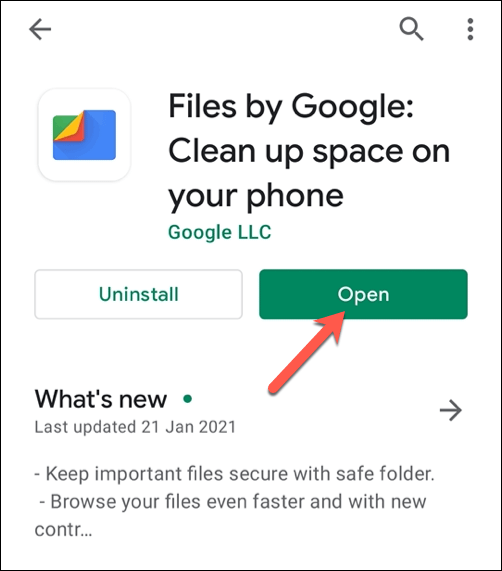
फ़ाइलेंऐप में,
ब्राउज़ करें>डाउनलोडचुनें।
डाउनलोडमेनू में, आप अपने डिवाइस पर सभी डाउनलोड की गई फ़ाइलों की एक सूची देखेंगे। उन सभी को चुनने के लिए, ऊपर दाईं ओर
तीन-डॉट्स मेनू आइकनचुनें, फिर
सभीविकल्प चुनें।
![]()
आपके द्वारा विलोपन की पुष्टि करने के बाद, आपके डिवाइस के डाउनलोड फ़ोल्डर की सभी फाइलें हटा दी जाएंगी। आपको अपने एंड्रॉइड पर ट्रैश फ़ाइलों को खाली करने के लिए नियमित अंतराल पर इन चरणों को दोहराने की आवश्यकता होगी ताकि आप भूल गए डाउनलोड फ़ाइलों के साथ अपना भंडारण न भर सकें।
Android "सफाई" ऐप्स Google के ऑपरेटिंग सिस्टम के शुरुआती दिनों में लोकप्रिय थे। हालांकि कुछ ने उनकी उपयोगिता पर सवाल उठाया, कम शक्ति वाले उपकरणों, छोटे भंडारण क्षमताओं और कम अनुकूलित प्रणालियों के मिश्रण ने उपयोगकर्ताओं को रद्दी फ़ाइलों की अपनी प्रणाली को साफ़ करने और सक्रिय मेमोरी को खाली करने के तरीके खोजने के लिए मजबूर किया।
हम करेंगे। 'आज आवश्यक रूप से इनमें से किसी भी ऐप की अनुशंसा नहीं करते हैं, लेकिन यदि आप अपने एंड्रॉइड डिवाइस पर इन जंक फ़ाइलों के बारे में चिंतित हैं, तो आप इन्हें हटाने के लिए Google की अपनी फ़ाइलें ऐप का उपयोग कर सकते हैं।
इन फ़ाइलों को साफ़ करने के साथ, संग्रहण स्थान लिया गया Android पर अस्थायी ट्रैश फ़ाइलों द्वारा आपको अन्यत्र उपयोग करने के लिए पुनर्स्थापित किया जाएगा।
सबसे बड़े स्रोतों में से एक एंड्रॉइड डिवाइस पर अनावश्यक कचरा फाइलें आपका वेब ब्राउज़र है। Chrome, जो कई एंड्रॉइड उपयोगकर्ताओं के लिए डिफ़ॉल्ट ब्राउज़र है, उन साइटों के लिए कैश फ़ाइलों को संग्रहीत करता है जिन्हें आप भविष्य की यात्राओं पर तेज़ी से लोड करने में मदद के लिए विज़िट करते हैं और अपने डेटा उपयोग को कम करें
आप ऊपर दिए चरणों का उपयोग कर सकते हैं। Chrome ऐप की कैश फ़ाइलों को सीधे साफ़ करने के लिए, लेकिन इससे आपको कुछ सेटिंग्स और वैयक्तिकरण परिवर्तनों को खोना पड़ सकता है। इस प्रयास के बजाय, आप अनावश्यक कैश फ़ाइलों को साफ़ करने के लिए Chrome के अपने ट्रैश रिमूवल सिस्टम का उपयोग कर सकते हैं।
ब्राउज़र डेटा हटाए जाने से, Chrome का संग्रहण उपयोग काफी कम हो जाएगा। आपको यह सुनिश्चित करने के लिए नियमित रूप से इन चरणों को दोहराना होगा कि Chrome का संग्रहण उपयोग भविष्य में बहुत अधिक न बढ़े।
ऊपर दिए गए चरणों से आपको एंड्रॉइड पर कचरा फ़ाइलों को खाली करने में मदद मिलेगी। एक बार जब आप अवांछित कचरा फ़ाइलों को साफ़ कर देते हैं, हालाँकि, आपको बाद में समस्याओं में नहीं चलना है, यह सुनिश्चित करने के लिए आपको नियमित रखरखाव की आवश्यकता होगी। उदाहरण के लिए, आप इसके बजाय कुछ ऐप्स को बाहरी स्टोरेज में ले जाएं से शुरू कर सकते हैं या अपनी कुछ फाइलों को स्टोर कर सकते हैं। लेकिन यह धीमे स्मार्टफोन या टैबलेट के लिए चमत्कारिक इलाज नहीं है। यदि अपग्रेड का समय है, तो आप अपने नए Android डिवाइस पर आसानी से अपना डेटा स्थानांतरित करें कर सकते हैं। आप Android से iPhone पर जाएं भी कर सकते हैं, हालांकि इस प्रक्रिया को पूरा होने में थोड़ा अधिक समय लगेगा।